笔记本已经成为我们在日常工作和学习中的必备工具,很多大学生在上学前都会去购买一台电脑。但是很多用户对于怎么重装系统却不是特别的了解,所以下面小编就给大家就以索尼笔记本为例,给大家介绍一键重装系统的方法。
索尼笔记本怎么重装系统,方法有很多,比如u盘安装,硬盘安装,ghost安装,不过小编今天要给你们分享另外一种系统重装的方法,那就是使用一键重装系统软件进行一键重装系统。
1,装机吧一键重装系统软件下载:/
2,打开运行装机吧一键重装系统软件,打开前关闭所有杀毒软件,避免因拦截造成安装失败。
3,然后将界面切换到“一键装机”选项,点击“系统重装”。
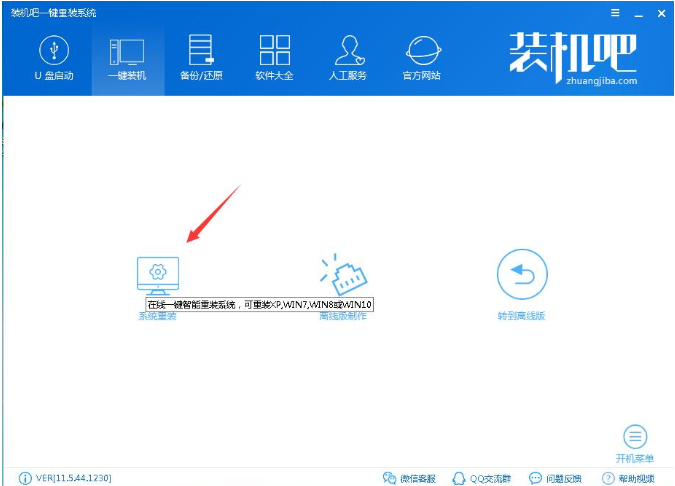
笔记本图-1
4,检测电脑系统和硬盘环境,进入下一步。
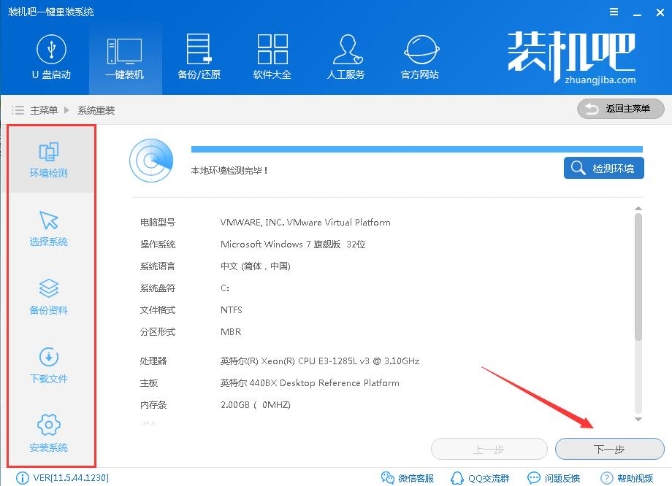
一键装机图-2
5,选择系统,进入下一步。
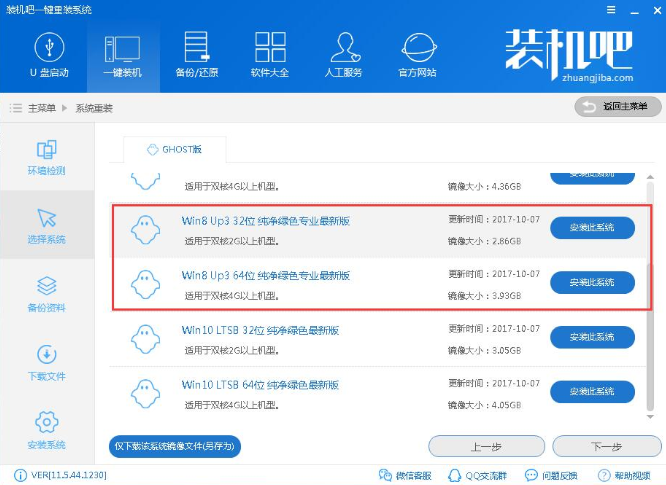
一键装机图-3
6,进行备份系统盘中的重要数据,进入下一步。
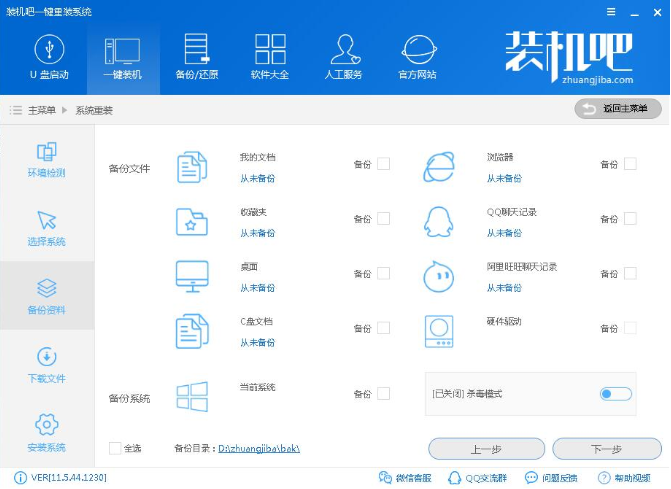
系统重装图-4
7,等待系统镜像下载完成,进入下一步。
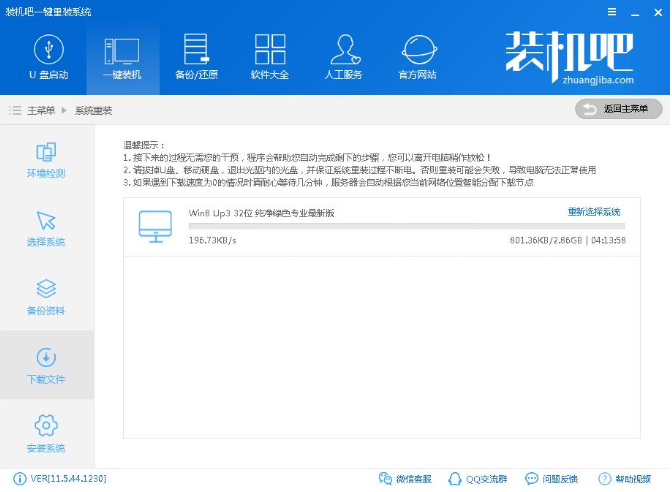
详解深度一键还原怎么使用
电脑使用久了总是会出现一些问题,而最好解决办法是电脑还原系统,但是很多电脑新手都不知道该怎么操作,那么就来使用还原系统吧,一款设计专业、操作简便,在Windows下对任意分区进行一键还原恢复、备份的绿色软件.下面小编就给大家介绍一下电脑.
笔记本图-5
8,系统下载完成后,装机吧将会校验系统文件MD5值,完成后会自动重启进行系统重装。
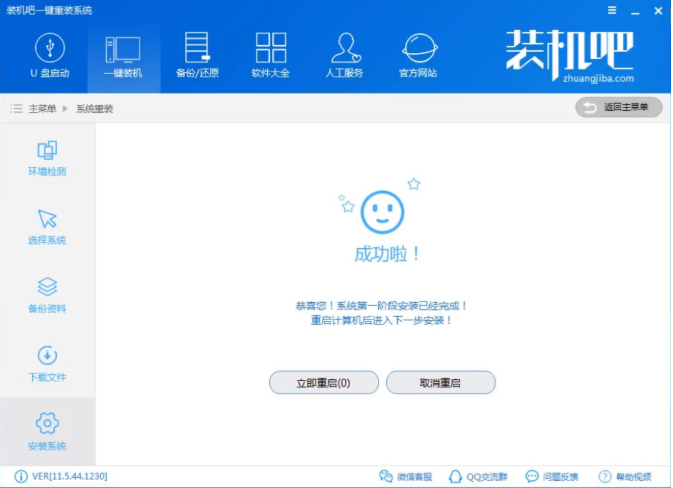
笔记本图-6
9,电脑重启后,选择Windows PE 64位开始安装。

Sony笔记本一键重装图-7
10,之后进入Ghost还原系统过程,这个过程完成后会自动重启电脑,不用手动操作,耐心等待即可。
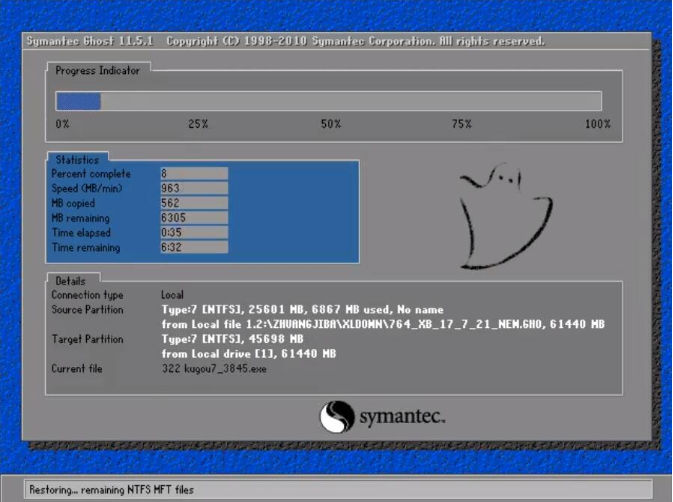
笔记本图-8
11,重启后电脑完成最后的安装,直接到进入全新的操作系统。
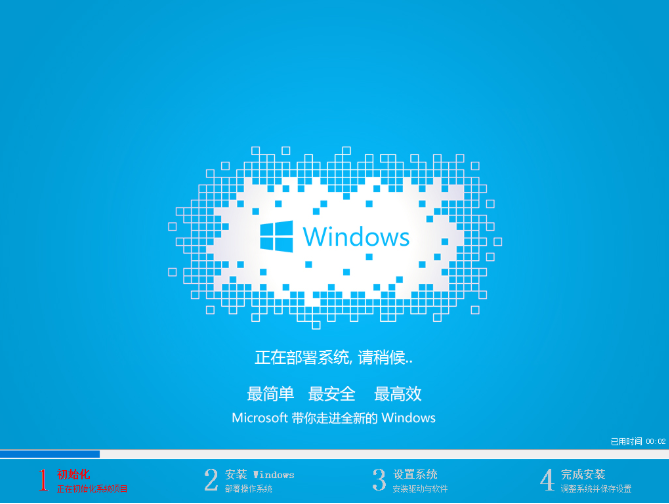
Sony笔记本一键重装图-9
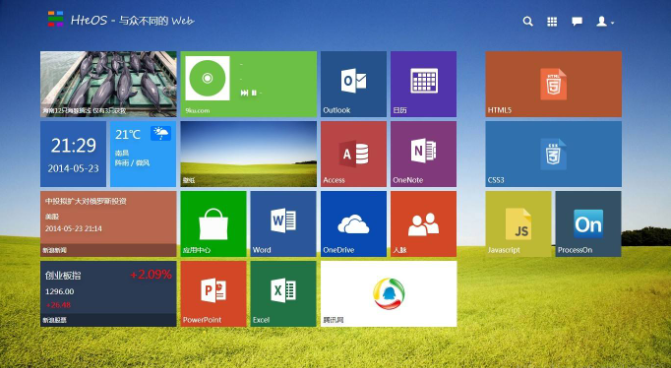
一键装机图-10
以上就是Sony笔记本一键重装的方法了,你学会了吗?
教你惠普电脑怎么一键重装系统
重装系统使用久了就会出现一系列的问题,比如反应慢,浏览速度下降等等,这时我们就需要对电脑进行重装操作系统了.今天小编给大家带来电脑的操作步骤,一起来看看吧.






